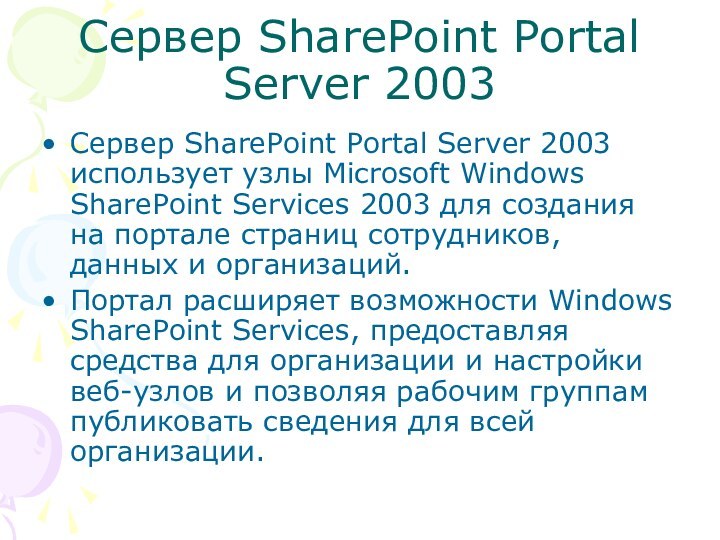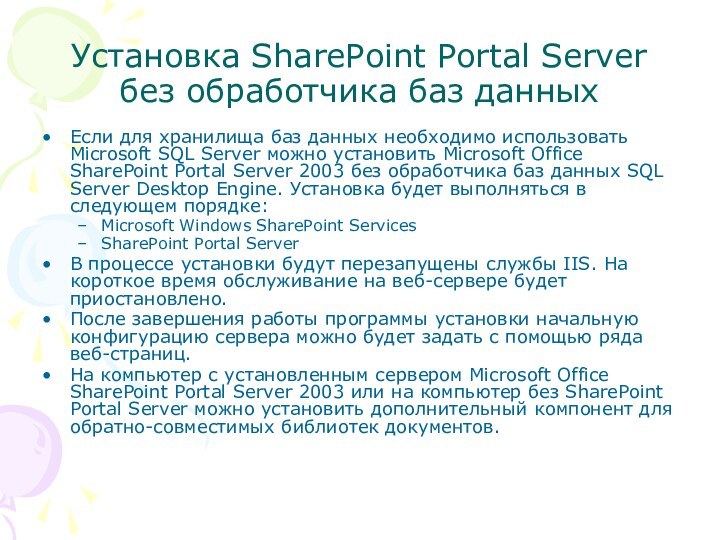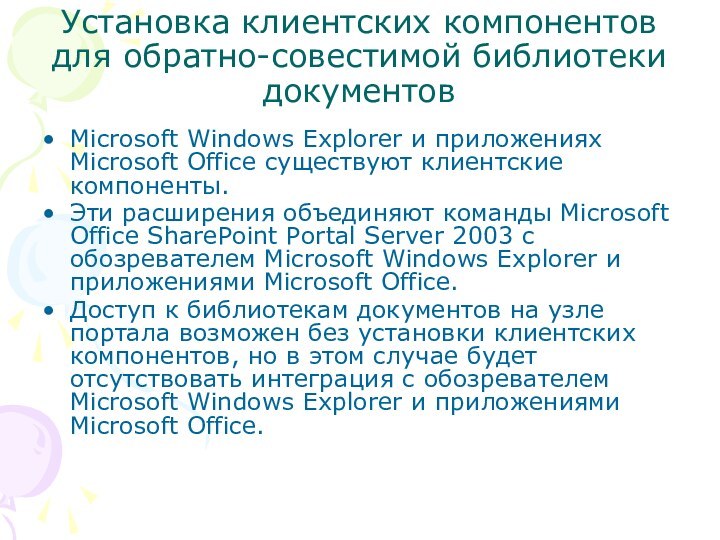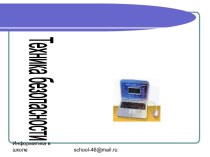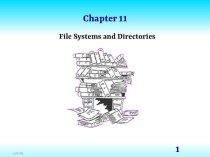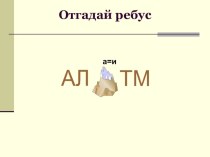Слайд 2
Технологии управления содержимым веб-узлов
Создание и поддержка веб-узла
в рабочем состоянии является единственными административными задачами.
Одной из
наиболее часто возникающих проблем является проблема управления содержимым веб-узла, а также обеспечение доступности и целостности хранимой информации, разграничения доступа к различным областям веб-узла.
Web-узел становится платформой позволяющей организовать совместную работу пользователей и хранение информационных ресурсов (документов, рисунков, ссылок, файлов мультимедиа).
Слайд 3
Совместная работа с данными
Тенденции развития современного доступа таковы,
сто совместная работа становится стратегическим преимуществом любой корпоративной платформы.
В
настоящее время существует множество программных платформ для организации такого рода работы. Однако большинство из существующих технологий являются дорогостоящими решениями при внедрении, обслуживании и поддержке.
Слайд 4
Технология Microsoft SharePoint
Технологии Microsoft SharePoint – порталы, рабочие
области групп, электронная почт, уведомления, поддержка служб мгновенных сообщений,
веб-конференции – составляют единый инструмент для управления процессами и информацией внутри и вне организации.
Интеграция с офисными приложениями упрощает процесс создания, управления и поддержки совместного информационного пространства организации.
Слайд 5
SharePoint Portal Server
SharePoint Portal Server 2003 представляет
собой корпоративную систему, позволяющую объединять данные из различных систем в общее
решение за счет использования единого входа в систему и возможностей интеграции корпоративных приложений.
Сервер обладает широкими возможностями по развертыванию и мощными средствами управления.
Портал облегчает совместную работу с помощью средств объединения, организации и поиска данных, сотрудников и рабочих групп.
Слайд 6
Сервер SharePoint Portal Server 2003
Сервер SharePoint Portal Server
2003 использует узлы Microsoft Windows SharePoint Services 2003 для
создания на портале страниц сотрудников, данных и организаций.
Портал расширяет возможности Windows SharePoint Services, предоставляя средства для организации и настройки веб-узлов и позволяя рабочим группам публиковать сведения для всей организации.
Слайд 7
Оперативное использование данных
SharePoint Portal Server 2003 позволяет использовать
единый вход для работы со множеством систем, таких как приложения
Microsoft Office System, системы бизнес-анализа и управления проектами, а также существующие отраслевые приложения, в том числе специализированное ПО и ПО сторонних производителей.
Масштабируемая распределенная архитектура портала содержит гибкие средства для развертывания, развития и управления.
Пользователи имеют возможность извлекать и использовать актуальную и соответствующую теме информацию из разных систем и отчетов, быстро находить и получать документы, проекты и готовые решения.
Портал применяет технологию поиска, разработанную в подразделении Microsoft Research, которая позволяет вести поиск по общим файловым ресурсам, веб-серверам, общим папкам Microsoft Exchange Server, Lotus Notes и узлам Windows SharePoint Services.
Слайд 8
Объединение сотрудников и групп для совместной работы
SharePoint Portal Server
2003 предоставляет мощную среду для совместной работы, позволяющую объединять,
упорядочивать, искать и создавать узлы SharePoint в пределах предприятия.
Узлы SharePoint для рабочих групп, документов и собраний могут быть доступны для клиентов и партнеров, что позволит расширить область действия и эффективность существующих способов сотрудничества.
Портал облегчает совместную работу как отдельных сотрудников, так и рабочих групп, подразделений и предприятий.
Управление версиями и утверждением документов, контроль за извлечением и возвратом документов, разделение документов на категории и возможность публикации облегчают совместную работу над документами, проектами и задачами.
Слайд 9
Упорядочение информации для повышения производительности
Использование SharePoint Portal

Server 2003 позволяет ИТ-подразделениям и пользователям настраивать портал для индивидуальной работы.
Веб-части связывают портал с необходимыми сведениями, например с данными, поступающими от отраслевых приложений, приложений Office и сетевых служб, с новостями, сводками о продажах и другими сведениями.
ИТ-подразделения предприятий могут загрузить веб-части с веб-узла корпорации Майкрософт или своих партнеров или разработать их самостоятельно с помощью Microsoft Visual Studio .NET.
Полномочные пользователи могут пользоваться галереями веб-частей, чтобы добавлять нужные веб-части в порталы организации или отдела.
Кроме того, отделы ИТ могут принудительно включать в портал нужные веб-части и страницы, что позволяет предприятиям доставлять через портал важные сведения своим сотрудникам.
Всем пользователям портала предоставляются личные страницы в разделе «Мой узел», где они могут упорядочить сведения, программы и узлы SharePoint, с которыми работали в течение дня.
Слайд 10
Установка SharePoint Portal Server
Установка программного обеспечения включает в
себя следующие варианты:
установка на отдельный компьютер;
установка на ферму серверов;
установка
компонентов для обратно-совместимых библиотек документов.
Установка на отдельный компьютер может быть выполнена с обработчиком БД или на компьютер с установленным сервером БД.
Слайд 11
Установка SharePoint Portal Server с обработчиком баз данных
Если
для хранилища баз данных не требуется использовать Microsoft SQL
Server, можно установить Microsoft Office SharePoint Portal Server 2003 вместе с обработчиком баз данных SQL Server Desktop Engine. Установка будет выполняться в следующем порядке:
Microsoft Windows SharePoint Services
SharePoint Portal Server
SQL Server Desktop Engine
В процессе установки будут перезапущены службы IIS. На короткое время обслуживание на веб-сервере будет приостановлено.
После завершения работы программы установки начальную конфигурацию сервера можно будет задать с помощью ряда веб-страниц.
SQL Server Desktop Engine имеет ограниченную пропускную способность и поддерживает базы данных объемом не более 2 гигабайт (ГБ). Если для развертывания требуется значительное масштабирование или необходимо хранить более 2 ГБ документов, рекомендуется использовать SQL Server.
Слайд 12
Установка SharePoint Portal Server без обработчика баз данных
Если
для хранилища баз данных необходимо использовать Microsoft SQL Server
можно установить Microsoft Office SharePoint Portal Server 2003 без обработчика баз данных SQL Server Desktop Engine. Установка будет выполняться в следующем порядке:
Microsoft Windows SharePoint Services
SharePoint Portal Server
В процессе установки будут перезапущены службы IIS. На короткое время обслуживание на веб-сервере будет приостановлено.
После завершения работы программы установки начальную конфигурацию сервера можно будет задать с помощью ряда веб-страниц.
На компьютер с установленным сервером Microsoft Office SharePoint Portal Server 2003 или на компьютер без SharePoint Portal Server можно установить дополнительный компонент для обратно-совместимых библиотек документов.
Слайд 13
Установка клиентских компонентов для обратно-совестимой библиотеки документов
Microsoft
Windows Explorer и приложениях Microsoft Office существуют клиентские компоненты.
Эти расширения объединяют команды Microsoft Office SharePoint Portal Server 2003 с обозревателем Microsoft Windows Explorer и приложениями Microsoft Office.
Доступ к библиотекам документов на узле портала возможен без установки клиентских компонентов, но в этом случае будет отсутствовать интеграция с обозревателем Microsoft Windows Explorer и приложениями Microsoft Office.
Слайд 14
Предоставление прав администратора для доступа к ферме серверов
Существует
два уровня администрирования сервера.
Пользователи, которые являются членами группы локальных
администраторов на каждом сервере, могут выполнять все административные функции.
Пользователи, которые являются членами группы администраторов SharePoint, но не входят в группу локальных администраторов, могут выполнять только операции на уровне поддержки. Например, эти пользователи не могут выполнять такие задачи, как создание или удаление узла портала либо создание и отключения базы данных конфигурации.
Чтобы предоставить пользователю права администратора фермы серверов для Microsoft Office SharePoint Portal Server 2003, этого пользователя следует добавить в группу локальных администраторов на каждом сервере в ферме.
Слайд 15
Предоставление доступа к узлу портала
После создания узла

портала можно разрешить к нему доступ пользователей, назначив их
в соответствующие группы узла. По умолчанию определены следующие группы; дополнительно можно создавать новые группы.
Читатель. Члены группы могут искать и просматривать содержимое.
Член. Члены группы могут отправлять на сервер вхождения и создавать личные узлы.
Участник. Члены группы могут отправлять содержимое в те области узла, в которых у них есть соответствующие права.
Веб-дизайнер. Члены группы могут изменять макет и параметры веб-страниц, для которых им назначены права.
Администратор. Члены группы полностью управляют веб-узлом.
Управляющий содержимым. Члены группы управляют содержимым и параметрами областей, для которых у них есть соответствующие права.
Чтобы управлять доступом к областям узла портала, пользователи назначаются в группы узла для конкретных областей.
Локальные пользователи и группы, добавленные в группы узла на ферме серверов в развертывании Microsoft Office SharePoint Portal Server 2003, должны быть расположены на интерфейсном веб-сервере.
Слайд 16
Управление параметрами анонимного доступа
Можно разрешить или запретить
доступ анонимных пользователей к узлу портала.
Перед тем как разрешить
анонимный доступ требуется разрешить анонимный доступ для IIS. Анонимный доступ можно разрешить для узла портала или создать виртуальный сервер и разрешить анонимный доступ к нему. Рекомендуется разрешать анонимный доступ через виртуальный сервер, так как в противном случае невозможно проверять подлинность пользователей.
После того как разрешен анонимный доступ для IIS, запрещение и разрешение анонимного доступа выполняется на странице «Изменение параметров анонимного доступа».
Для создания и расширения виртуального сервера необходимо являться членом группы локальных администраторов. Чтобы включить анонимный доступ и управлять параметрами анонимного доступа, необходимо являться администратором узла портала или членом группы локальных администраторов.
Слайд 17
Управление пользователями и многоузловыми группами
На каждом веб-узле есть

свои пользователи; в задачи администратора входит проверка наличия у
этих пользователей соответствующих правНа каждом веб-узле есть свои пользователи; в задачи администратора входит проверка наличия у этих пользователей соответствующих прав на использование веб-узла. Чтобы предоставить пользователю доступ к узлу, необходимо добавить его на узел (как отдельного пользователя или в составе многоузловой группыНа каждом веб-узле есть свои пользователи; в задачи администратора входит проверка наличия у этих пользователей соответствующих прав на использование веб-узла. Чтобы предоставить пользователю доступ к узлу, необходимо добавить его на узел (как отдельного пользователя или в составе многоузловой группы) и определить в группу узла. В Microsoft Windows SharePoint Services пользователи и многоузловые группы добавляются в одном из двух следующих режимов.
Режим учетных записей домена. Используется в рамках организаций для предоставления доступа пользователям и группам с уже существующими учетными записями.
Режим создания учетных записей Active Directory. Используется поставщиками служб Интернета для создания уникальных учетных записей пользователей.
В Microsoft Office SharePoint Portal Server 2003 поддерживается только режим учетных записей домена.
Слайд 18
Управление группами узла и разрешениями
При настройке веб-узла необходимо

указать, кто будет иметь к нему доступ. В случае
обычного узла ИнтернетаПри настройке веб-узла необходимо указать, кто будет иметь к нему доступ. В случае обычного узла Интернета чаще всего каждому посетителю узла разрешается просматривать, но не дается возможность изменять содержимое. В случае узла интрасетиПри настройке веб-узла необходимо указать, кто будет иметь к нему доступ. В случае обычного узла Интернета чаще всего каждому посетителю узла разрешается просматривать, но не дается возможность изменять содержимое. В случае узла интрасети компании нескольким сотрудникам дается право управления структурой узла, а другим разрешается добавлять новое содержимое или участвовать в ведении календаря группы и опросах. Для экстрасети устанавливают строгий контроль доступа даже к просмотру содержимого веб-узла. Обычно управление доступом к веб-узлам осуществляется посредством учетных записей и структуры разрешений, которая определяет, какие действия могут выполнять пользователи.
Слайд 19
Способы управления доступом
В Microsoft Office SharePoint Portal Server

2003 предусмотрены следующие способы управления доступом к веб-узлу.
Группы узла
Группы узла Группы узла позволяют определить, каким пользователям разрешено выполнять те или иные конкретные действия на данном узле. Например, пользователь, являющийся членом группы узла «Участники», может добавлять в области сервера SharePoint Portal Server списки или содержимое, такие как список задач или библиотеку документов.
Управление анонимным доступом На сервере SharePoint Portal Server анонимные пользователи могут только просматривать содержимое и, возможно, выполнять поиск, в зависимости от конфигурации прав пользователей. Никакое участие в изменении содержимого им не разрешено.
На большинстве веб-узлов Интернета разрешен анонимный просмотр узла, но для возможности редактирования узла или покупки товаров требуется проверка подлинности пользователя.
Разрешения на области Разрешения могут основываться на областях содержимого. Например, если имеется область, содержащая секретные финансовые сведения по следующему бюджетному году, можно ограничить доступ к этой области, чтобы ее могли просматривать только соответствующие уполномоченные пользователи. Разрешения на области переопределяют разрешения уровня узла портала.
Для областей могут использоваться либо те же самые разрешения, которые определены для областей родительского узла портала (наследование групп узла и пользователей, имеющихся в родительской области), либо настраиваемые разрешения, назначенные группам узла или индивидуальным пользователям данной области.
Права на создание узла Существует три вида прав, которые определяют, могут ли пользователи создавать узлы группы или области: Создание узлов, Создание личного узла и Создание областей.
Слайд 20
Настройка параметров электронной почты
В Microsoft Windows SharePoint Services

оповещения и другие сообщения администрирования отправляются с помощью SMTP-сервера.
Для назначения конкретного SMTP-сервера и задания адреса электронной почты для отправления оповещений и получения ответов со всех узлов используются параметры электронной почты центра администрирования SharePoint. С их помощью можно также задать различные параметры для конкретного виртуального сервера.
На любом из уровней можно задать следующие параметры: SMTP-сервер исходящей почты, адрес отправителя, адрес для ответов и набор знаков.
Настройка SMTP-сервера в службах IIS
Если для отправки сообщений электронной почты, исходящих из Windows SharePoint Services, требуется использовать SMTP-сервер в службах IIS, необходимо разрешить на SMTP-сервере анонимный доступ и передачу сообщений электронной почты. Следует иметь в виду, что используемый SMTP-сервер должен иметь доступ к Интернету для отправки сообщений на внешние адреса электронной почты.
Слайд 21
Задание параметров журнала для компонента
Для контроля за
работой портала используется система аудита событий.
В Microsoft Office SharePoint
Portal Server 2003 можно задавать параметры журнала для различных компонентов, например для службы единого входа и службы поиска. Возможны следующие значения:
Не регистрировать события для этого компонента
Только критические события
Информация и критические события
Все события
Можно также автоматически сохранять копию журнала, а также удалять журналы через заданное количество дней.
Слайд 22
Управление узлами портала
Веб-узлы в Microsoft Windows SharePoint Services

сгруппированы в семейства узловВеб-узлы в Microsoft Windows SharePoint Services
сгруппированы в семейства узлов. Каждое семейство узлов имеет веб-узел верхнего уровняВеб-узлы в Microsoft Windows SharePoint Services сгруппированы в семейства узлов. Каждое семейство узлов имеет веб-узел верхнего уровня. Этот веб-узел верхнего уровня может иметь множество дочерних узлов, а каждый дочерний узел в свою очередь может также иметь множество дочерних узлов. Поскольку в семействе узлов используется вложенная иерархия, управление ими может оказаться сложным.
Для управления узлами и дочерними узлами можно использовать два способа.
HTML-страницы администрирования При использовании HTML-страниц администрирования для управления узлами в семействе узлов помните, что некоторые возможности доступны только при использовании веб-узла верхнего уровня. К таким функциям относятся: управление галереями семейств узлов, просмотр выделений дискового пространства, просмотр иерархии узла и вывод списка всех пользователей в семействе узлов.
Администрирование из командной строки Если для управления узлами в семействе узлов используется командная строка, уровни узлов не так важны, поскольку всегда можно указать полный адрес URL узла, которым требуется управлять. Можно также задать такой адрес URL, чтобы вывести список узлов и дочерних узлов семейства любого уровня.
Для управления узлами портала необходимо быть членом группы локальных администраторов сервера.
Слайд 23
Управление узлами и дочерними узлами с помощью HTML-страниц

администрирования
HTML-страницы администрирования можно использовать для просмотра списка дочерних
узлов в семействе узлов или для конкретного дочернего узла. Можно использовать HTML-страницы администрирования для удаления узла или дочернего узла. В зависимости от административного уровня доступа можно выполнять различные действия.
Члены локальной группы администраторов сервера и члены группы администраторов SharePoint могут удалять семейство узлов с помощью центра администрирования SharePoint. Администраторы семейства узлов могут также удалять семейство узлов с помощью страницы «Администрирование узла верхнего уровня». При удалении семейства узлов удаляется веб-узел верхнего уровня, а также все дочерние узлы этого семейства.
Члены группы администраторов семейства узлов могут просматривать список всех дочерних узлов веб-узла верхнего уровня в этом семействе с помощью страницы «Просмотр иерархии узлов». Они могут удалить конкретный узел семейства узлов или все семейство узлов, перейдя со страницы «Просмотр иерархии узлов» на страницу «Администрирование узла» дочернего узла или веб-узла верхнего уровня (чтобы удалить семейство узлов).
Члены группы администраторов узла для дочернего узла могут только видеть дочерние узлы, расположенные на один уровень ниже данного узла. Они могут удалять видимые им дочерние узлы, при этом предполагается, что эти дочерние узлы уже не содержат дочерних узлов.
Слайд 24
Управление узлами и дочерними узлами с помощью командной
строки
Для управления узлами и дочерними узлами с помощью средства
командной строки Stsadm.exe можно использовать следующие операции.
enumsites Вывод списка всех веб-узлов верхнего уровня для конкретного виртуального сервера;
enumsubwebs Вывод списка всех дочерних узлов веб-узла верхнего уровня или дочернего узла;
renameweb Переименование дочернего узла;
deletesite Удаление веб-узла верхнего уровня и всех дочерних узлов на один уровень ниже веб-узла верхнего уровня;
deleteweb Удаление дочернего узла. Если дочерний узел имеет другие дочерние узлы, возникнет ошибка и дочерний узел не будет удален;
Для управления узлами и дочерними узлами можно также использовать следующие операции: createsite, creatsiteinnewdb и createweb.
Слайд 25
Управление неиспользуемыми веб-узлами
Веб-узлы, созданные на основе Microsoft Windows

SharePoint Services, могут перестать использоваться по нескольким причинам: возможно,
узел использовался для документов, связанных с завершенным проектом или, возможно, пользователь просто экспериментировал с Windows SharePoint Services и создал узел, который больше не потребуется.
Так как неиспользуемые узлы занимают место на серверах, необходимо проверять владельцев узлов, чтобы узнать, нужны те или иные узлы или уже нет. В Windows SharePoint Services новые параметры администрирования позволяют автоматически отправлять оповещения владельцам узлов для того, чтобы владельцы подтверждали факт использования этих узлов. Можно также удалить узлы, использование которых не подтверждено, автоматически. Таким образом можно управлять количеством неиспользуемых веб-узлов на сервере.
Подтверждение использования узла работает так же, как и оповещения для узлов пользователей. При создании узлов они добавляются в базу данных и записываются как активные узлы. После определенного администратором промежутка времени владельцам узлов отправляется уведомление с предложением повторной активации или удаления неиспользуемых веб-узлов. Текст электронного уведомления содержит ссылки для подтверждения использования узла и для удаления узла. После отправки уведомления существует три возможных пути развития событий.
Если узел используется, владелец узла щелкает ссылку, чтобы подтвердить активное состояние узла и сохранить его. Когда владелец щелкает ссылку, таймер обнуляется и владелец узла снова получит уведомление по прошествии того же периода времени.
Если узел не используется, владелец может удалить его с помощью инструкций, содержащихся в электронном уведомлении, или ничего не делать. Владелец узла продолжит получать периодические уведомления по электронной почте (период определяется администратором), пока использование не будет подтверждено или пока узел не будет удален.
Если семейство узлов не используется и включена функция автоматического удаления, владелец узла получит уведомление определенное количество раз (число настраивается администратором). Если владелец узла не подтверждает использование, узел автоматически удаляется.
Слайд 26
Управление базами данных содержимого
В Microsoft Windows SharePoint Services

для хранения и управления содержимым узла используется база данных.
На каждом виртуальном сервереВ Microsoft Windows SharePoint Services для хранения и управления содержимым узла используется база данных. На каждом виртуальном сервере может располагаться несколько веб-узлов верхнего уровняВ Microsoft Windows SharePoint Services для хранения и управления содержимым узла используется база данных. На каждом виртуальном сервере может располагаться несколько веб-узлов верхнего уровня, для каждого из которых может существовать база данных, хранящая его содержимое. Если Windows SharePoint Services работает на одном сервере с небольшим количеством узлов, для всех узлов можно использовать одну базу данных содержимого. При работе с фермой серверов рекомендуется использовать отдельные базы данных содержимого для каждого виртуального сервера.
Для облегчения управления содержимым узлов в больших фермах серверов следует ограничить количество веб-узлов верхнего уровня, хранящих содержимое в одной базе данных содержимого. Можно задать порог предупреждения и максимальное количество узлов. При достижении порога предупреждения в журнал событий сервера NT будет внесена соответствующая запись. При достижении максимального количества узлов нельзя будет создать узел с помощь этой базы данных содержимого.
Слайд 27
Управление базами данных содержимого
При создании нового узла отправляется

запрос в базы данных, а затем содержимое нового узла
добавляется в базу данных, которая обладает наибольшим объемом свободного места.
Предположим, что виртуальный сервер имеет три базы данных содержимого. Пользователь получает предупреждение, когда количество узлов станет равно 2000, максимальный уровень — 2025 узлов (одинаково для всех трех баз данных). Когда в первую базу данных будут внесены 2000 узлов, в журнале появится событие. Когда в базу данных будет внесено 2025 узлов, в этой базе данных новые узлы создать будет нельзя. Когда будут практически заполнены две из трех баз данных содержимого и предполагается, что будет дополнительно размещено еще более 2000 узлов, пришло время создавать новую базу данных содержимого.
Можно задать любое максимальное количество узлов и любой порог предупреждения. Чтобы определить подходящее количество узлов, разделите объем доступного места на жестком диске сервера баз данных на ожидаемый объем каждого узла плюс буфер.
Слайд 28
Управление профилями пользователей
В профилях пользователей содержатся подробные

сведения о сотрудниках организации. В профиле пользователя структурированно отображаются
все свойства конкретного пользователя, а также документы и другие элементы, связанные с этим пользователем.
В профиле пользователя существует три отдельных представления.
В личном представлении пользователя хранятся свойства и элементы, которые может просматривать только сам пользователь.
В общем представлении хранятся данные, которые могут просматривать другие пользователи.
В представление редактирования отображается во время внесения изменений в профиль пользователя.
Профили пользователей управляются со страницы «Управление профилями пользователей». Пользователи с правом управления профилями могут добавлять, изменять и удалять профили пользователей. Они могут также импортировать профили пользователей из службы каталогов Active Directory. Другие пользователи не всегда имеют возможность изменять некоторые свойства своего профиля со своих личных страниц.
Слайд 29
Управление аудиториями
С помощью аудиторий можно назначать содержимое пользователям
в зависимости от их дейтельности в организации.
Содержимое может
быть направлено пользователям в соответствии со значениями свойств в профиле пользователя, со структурой отчетности организации или с данными групп службы каталогов Microsoft Active Directory.
Пользователь становится членом аудитории, если он отвечает правилам аудитории либо является членом группы безопасности или списка рассылки, которые также отвечают правилам аудитории.
Поскольку правила и пользователи могут изменяться, аудитории должны регулярно компилироваться для определения текущего членства. Члены аудитории могут просматривать содержимое, предназначенное для этой аудитории.
Слайд 30
Компиляция аудиторий
Изменения аудиторий и их правил не
будут отражены в списке членов до выполнения компиляции аудитории.
При
компиляции аудитории проверяются значения свойств в профилях пользователей и члены списков рассылки, групп безопасности и структур отчетности, чтобы определить соответствуют ли они условиям созданных правил аудитории. Пользователи, удовлетворяющие таким правилам, включаются в эту аудиторию и получают указанное для нее содержимое.
Можно задать расписание компиляции, чтобы компиляция аудиторий выполнялась автоматически через постоянные интервалы времени. Кроме того, компиляцию можно будет запустить в любое другое время, если аудиторию необходимо обновить до следующей компиляции по расписанию.
На странице «Управление аудиториями» можно запустить процесс компиляции и задать расписание ее выполнения. Здесь также можно просмотреть состояние компиляции, последнюю дату и время ее выполнения и число нескомпилированных аудиторий.
Слайд 31
Архивирование и восстановление серверов фермы серверов
Пользователь может восстанавливать
ферму серверов, портал или отдельные компоненты развертывания Microsoft Office
SharePoint Portal Server 2003, используя для этого служебную программу «Резервное копирование и восстановление данных SharePoint Portal Server».
Чтобы провести резервное копирование сохраненного образа, перечисленные учетные записи должны обладать соответствующими разрешениями на запись в папку, содержащую образ.
Чтобы выполнить успешное восстановления образа, перечисленные учетные записи должны обладать соответствующими разрешениями на чтение:
учетная запись SQL Server;
учетные записи службы поиска и базы данных;
текущий пользователь.
Слайд 32
Архивирование и восстановление серверов фермы серверов
Текущий пользователь должен

также обладать следующими разрешениями:
доступ на чтение ко всем
базам данных SQL Server;
доступ на запись ко всем базам данных узла и базе данных конфигурации;
членство в группе локальных администраторов сервера управления документами;
права администратора сервера базы данных, а также членство в группе локальных администраторов или в группе системных администраторов SQL Server 2000.
Служебная программа «Резервное копирование и восстановление данных SharePoint Portal Server» позволяет архивировать и восстанавливать почти все данные фермы серверов. Однако после этого настраиваемые веб-части нужно переустановить на все серверы интерфейса фермы серверов.
Чтобы избежать необходимости переустанавливать эти веб-части, можно сначала воспользоваться служебной программой архивирования и восстановления, включенной в операционную систему, а затем применить служебную программу «Резервное копирование и восстановление данных SharePoint Portal Server».